Kako dokazati besedilo v tujem jeziku v Wordu 2016

V interesu kozmopolitizma vam Word 2016 omogoča delo s tujimi jeziki. Naučite se, kako vnesti in urediti besedilo v tujem jeziku, ter preveriti črkovanje in slovnico.
Sestavljen pogled v SharePoint je zbirka barv, pisave in postavitve, da vsi pridejo skupaj za prikaz vaše spletne strani z določeno videz in občutek. SharePoint ima več vnaprej določenih videzov in vaša organizacija je morda dodala druge, da bi uskladili videz in občutek drugih mest.
Če želite spremeniti videz svojega spletnega mesta, sledite tem korakom:
Kliknite ikono zobnika Nastavitve in izberite Nastavitve spletnega mesta; v razdelku Videz in občutek na strani z nastavitvami spletnega mesta kliknite povezavo Spremeni videz.
Prikaže se stran Spremeni videz s predogledom številnih različnih videzov spletnega mesta. Nekateri primeri vključujejo Sea Monster, Lime, Nature, City, Orbit, Immerse in Wood. Vsako podokno za predogled prikazuje vzorec videza spletnega mesta.
Stran Spremeni nastavitve videza.
Če želite preizkusiti videz, preprosto kliknite sliko za predogled.
Slika za predogled se poveča in prikažejo se nastavitve, tako da lahko spremenite sliko ozadja, barvno paleto, postavitev spletnega mesta in kombinacije pisav, ki se uporabljajo na spletnem mestu.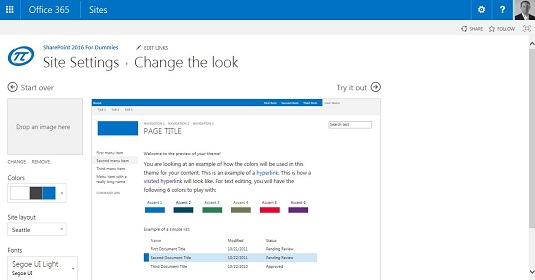
Spreminjanje nastavitev za določen videz.
Kliknite povezavo Preizkusite v zgornjem desnem kotu strani, da vidite, kako bo videti vaše dejansko spletno mesto.
SharePoint opravi nekaj dela in pokaže vaše spletno mesto z novim videzom. Na vrhu strani se lahko odločite, ali boste spletno mesto obdržali (s klikom na Da, obdrži) ali pa se boste vrnili na prvotne nastavitve in naredili več sprememb (s klikom na Ne, ni čisto tam).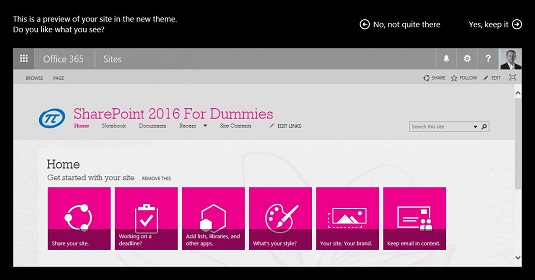
Predogled določenega videza vašega spletnega mesta.
Ko ste zadovoljni z novim videzom vašega spletnega mesta, kliknite Da, obdrži.
Vaše spletno mesto se napolni z novim videzom in občutkom.
Če se želite vrniti na prvotni videz mesta SharePoint 2016, lahko vedno preklopite nazaj na videz Officea.
V interesu kozmopolitizma vam Word 2016 omogoča delo s tujimi jeziki. Naučite se, kako vnesti in urediti besedilo v tujem jeziku, ter preveriti črkovanje in slovnico.
Učinkovito filtriranje in razvrščanje podatkov v vrtilni tabeli Excel 2019 za boljša poročila. Dosežite hitrejše analize z našimi namigi in triki!
Reševalec v Excelu je močno orodje za optimizacijo, ki lahko naleti na težave. Razumevanje sporočil o napakah reševalca vam lahko pomaga rešiti težave in optimizirati vaše matematične modele.
Odkrijte različne <strong>teme PowerPoint 2019</strong> in kako jih lahko uporabite za izboljšanje vaših predstavitev. Izberite najboljšo temo za vaše diapozitive.
Nekateri statistični ukrepi v Excelu so lahko zelo zmedeni, vendar so funkcije hi-kvadrat res praktične. Preberite vse opise funkcij hi-kvadrat za bolje razumevanje statističnih orodij.
V tem članku se naučite, kako dodati <strong>obrobo strani</strong> v Word 2013, vključno z različnimi slogi in tehnikami za izboljšanje videza vaših dokumentov.
Ni vam treba omejiti uporabe urejevalnika besedil na delo z enim samim dokumentom. Učinkovito delajte z več dokumenti v Wordu 2013.
Sodelovanje pri predstavitvi, ustvarjeni v PowerPointu 2013, je lahko tako preprosto kot dodajanje komentarjev. Odkrijte, kako učinkovito uporabljati komentarje za izboljšanje vaših predstavitev.
Ugotovite, kako prilagoditi nastavitve preverjanja črkovanja in slovnice v Wordu 2016, da izboljšate svoje jezikovne sposobnosti.
PowerPoint 2013 vam ponuja različne načine za izvedbo predstavitve, vključno s tiskanjem izročkov. Izročki so ključnega pomena za izboljšanje vaše predstavitve.




